Los iPhone han tenido la búsqueda de Spotlight desde hace bastante tiempo, y es muy útil. Simplemente puede deslizar hacia la izquierda desde la pantalla de inicio o deslizarse hacia abajo para acceder a la búsqueda de Spotlight y buscar lo que desee. Eso está muy bien, pero si utilizas mucho la búsqueda de Spotlight en tu iPhone o iPad, es probable que tengas muchas cosas en el historial de búsqueda que se muestran debajo. Si Apple acertó con el historial de búsquedas de Spotlight en el iPhone, fue el hecho de que muestra solo las últimas tres búsquedas que realizó. Sin embargo, no hay opción para borrar esa historia. Entonces, si desea borrar el historial de búsqueda de Spotlight en su iPhone o iPad, aquí le explicamos cómo puede hacerlo en iOS 10:
Borrar el historial de búsqueda de Spotlight en iOS 10
Si bien puede parecer que no es posible borrar el historial de búsqueda de Spotlight en un iPhone, en realidad hay una manera de hacerlo. No es exactamente una "opción" dada, sino más bien una solución rápida que puede utilizar para deshacerse del historial de búsqueda en su iPhone:
1. Vaya a " Configuración -> General -> Búsqueda de Spotlight ".
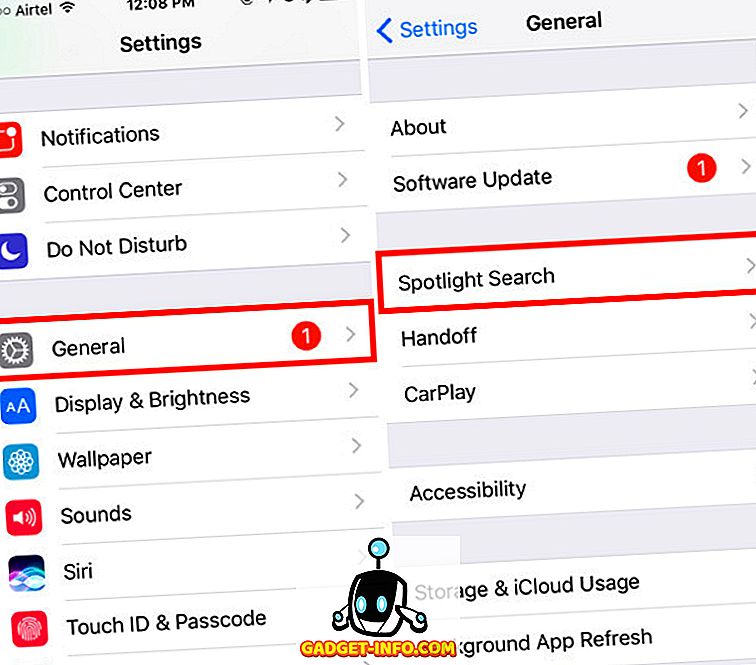
2. Aquí, simplemente mueva el interruptor junto a " Siri Suggestions " a "Off", y luego vuelva a encenderlo.
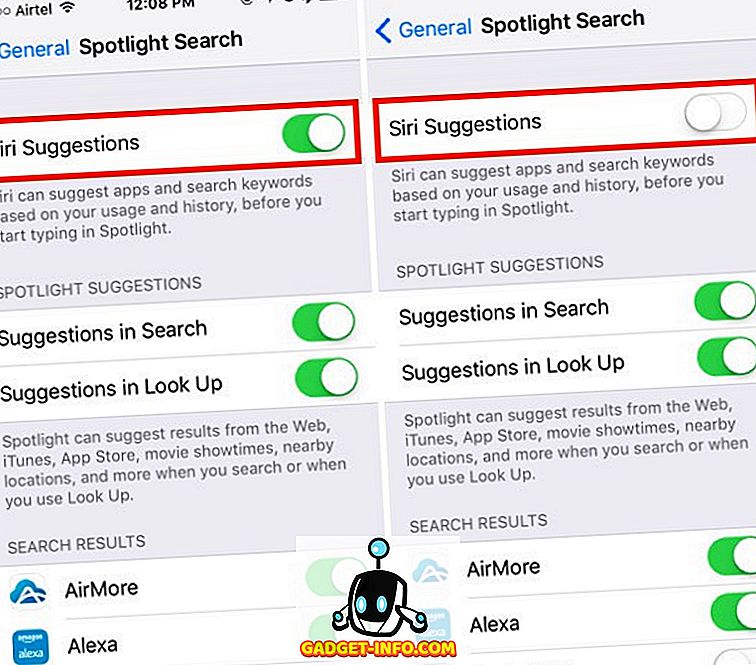
Esto borrará el historial de búsqueda de la búsqueda de Spotlight de su iPhone y devolverá a su pantalla de búsqueda de Spotlight su aspecto limpio (ish).
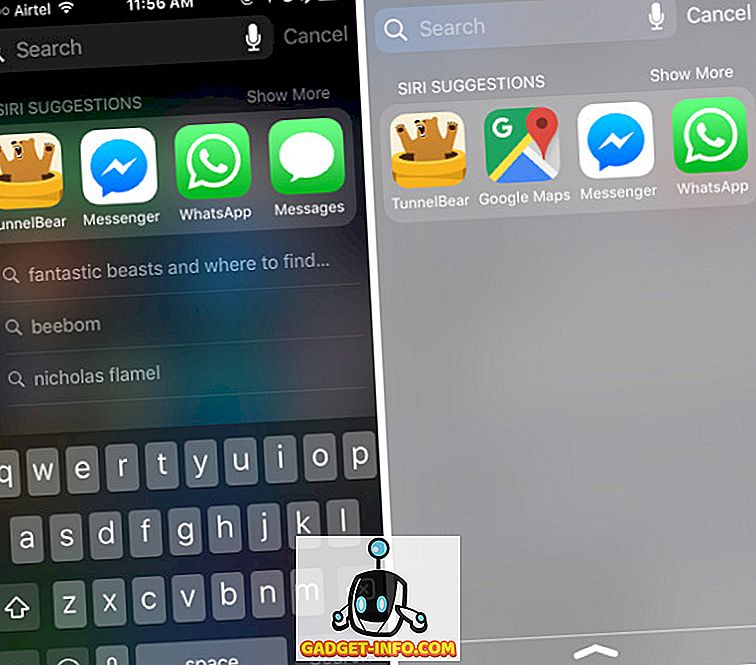
¿Recuerdas cuando navegamos a la página de "Búsqueda de Spotlight" en "Configuración"? Esta es la pantalla donde puede administrar todo lo relacionado con la pantalla de búsqueda de Spotlight en su iPhone. Desafortunadamente, no tiene ninguna opción para borrar el historial de búsqueda de la búsqueda de Spotlight, que parece ser un triste descuido de Apple. Sin embargo, esta pantalla le permite personalizar muchas cosas sobre la búsqueda de Spotlight en su iPhone, así que juegue con la configuración aquí, si alguna vez necesita modificar los resultados que la búsqueda de Spotlight le muestra en su iPhone.
Elimina el historial de búsqueda de Spotlight en tu iPhone
Si bien no existe una opción real para borrar el historial de búsqueda de Spotlight en un iPhone, puede usar esta solución cada vez que desee deshacerse del historial de búsqueda que muestra Spotlight. Es fácil y rápido, y realmente no desordena nada en tu iPhone. Entonces, ¿usas Spotlight a menudo? Si es así, ¿cómo gestionó el historial de búsqueda que mostraba en su iPhone? Si conoce alguna otra forma de eliminar el historial de búsqueda de Spotlight en un iPhone o iPad, háganoslo saber en la sección de comentarios a continuación.









